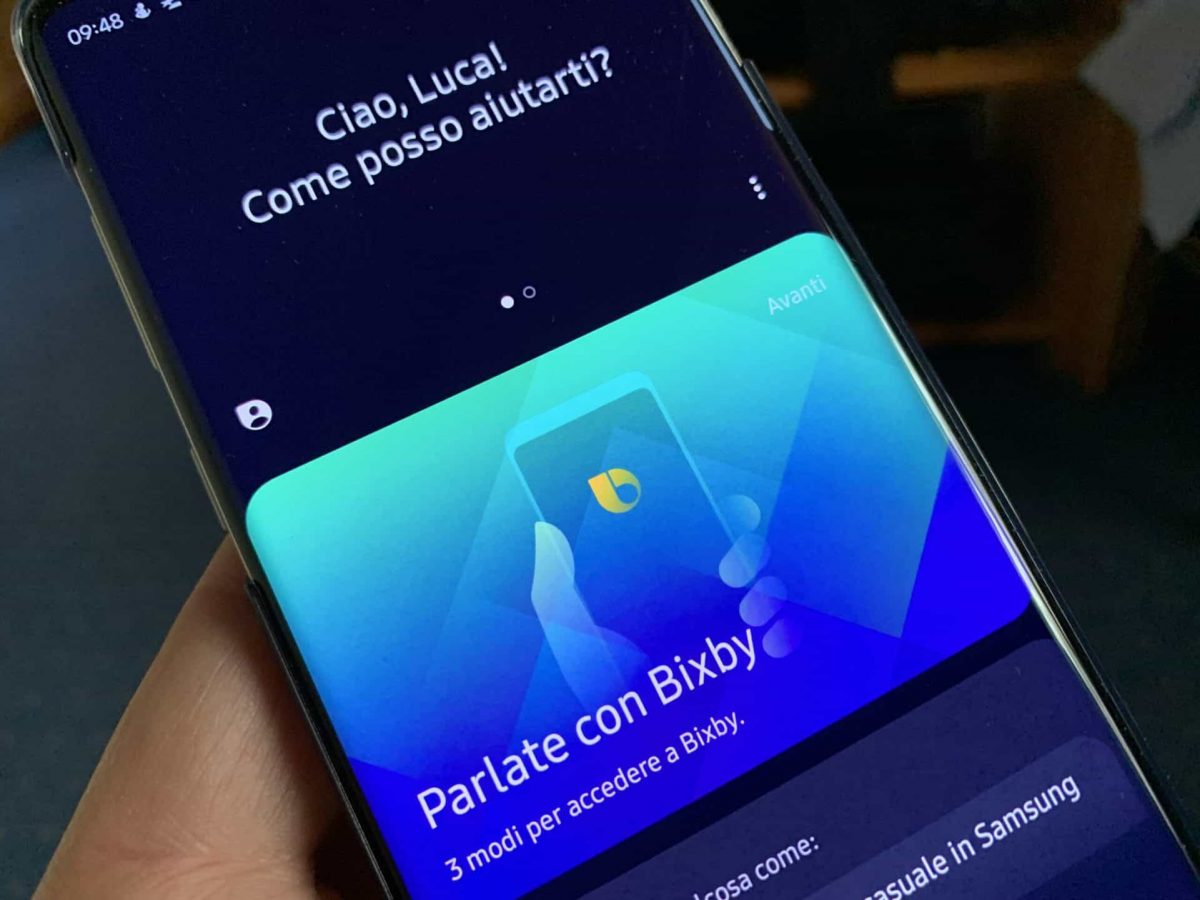
Come forse sapete, questa é una delle novità dei nuovi Galaxy, vi spiego come si configura il tasto Bixby che adesso potete usare per aprire applicazioni o svolgere funzioni specifiche, come aprire la fotocamera.
La nuova opzione é disponibile solo con la versione più recente del software che é appena stata distribuita.
Per configurare il pulsante dovete aprire Bixby, premere sui due puntini che trovate sulla destra dello schermo e scegliere l’opzione “impostazioni”
Scorrete fino alla voce tasto Bixby.
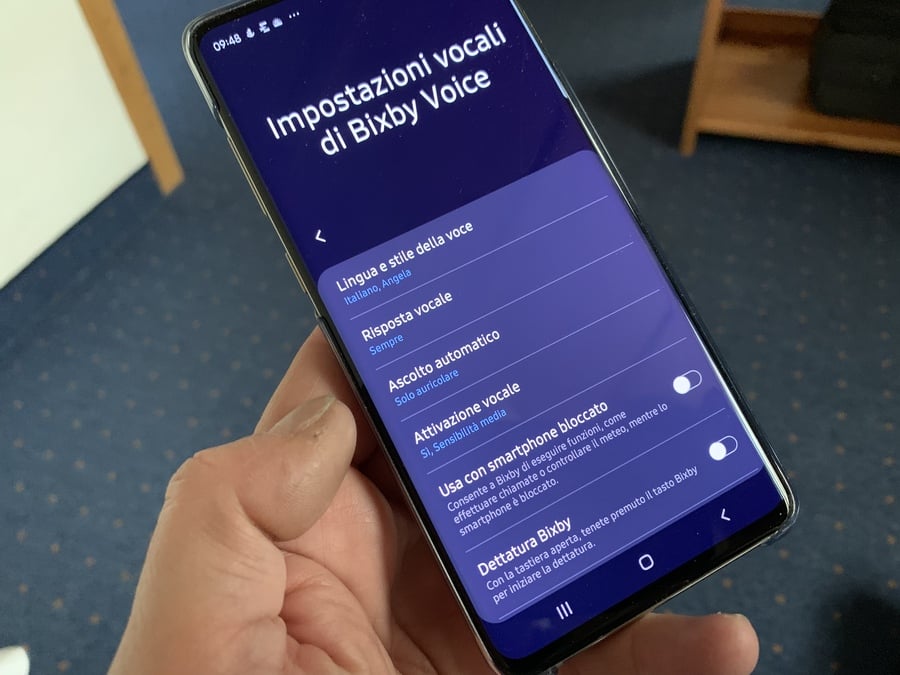
Cliccando aprite le diverse opzioni e potete scegliere se aprire Bixby con un singolo tocco.
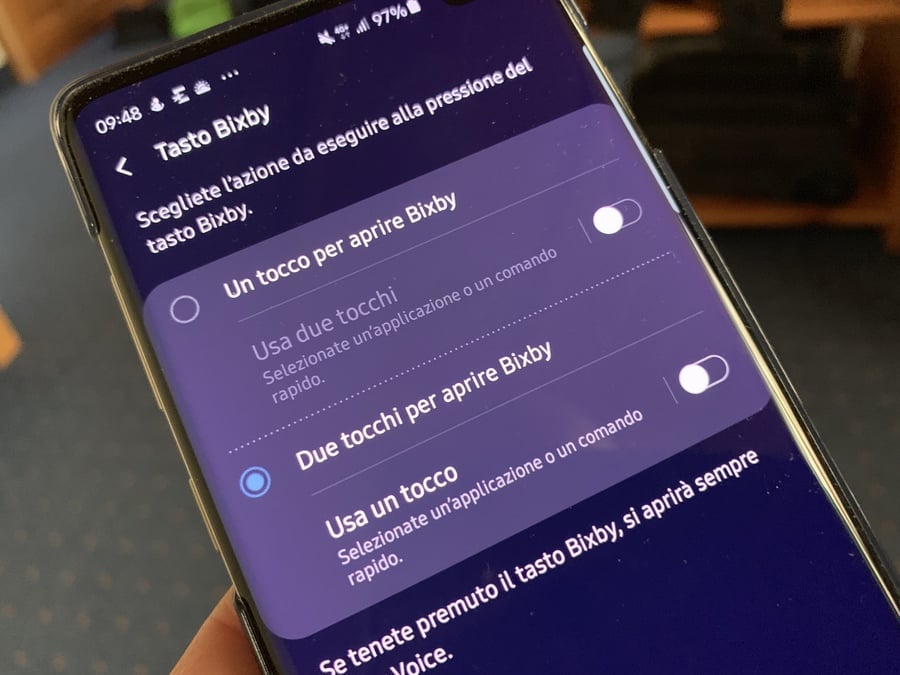
Se optate per cliccare due volte, potete attivare un interruttore che attiva la possibilità di cliccare una volta sola.
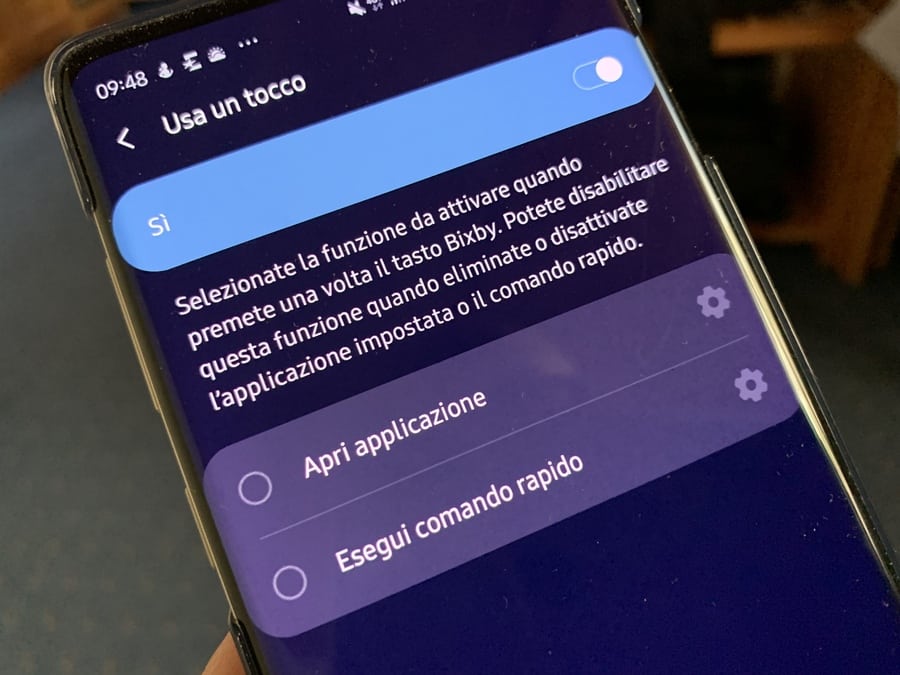
A quel punto potete scegliere quale azione compierà il vostro smartphone premendo il tasto Bixby.
Facile, no?!?



